Page 1
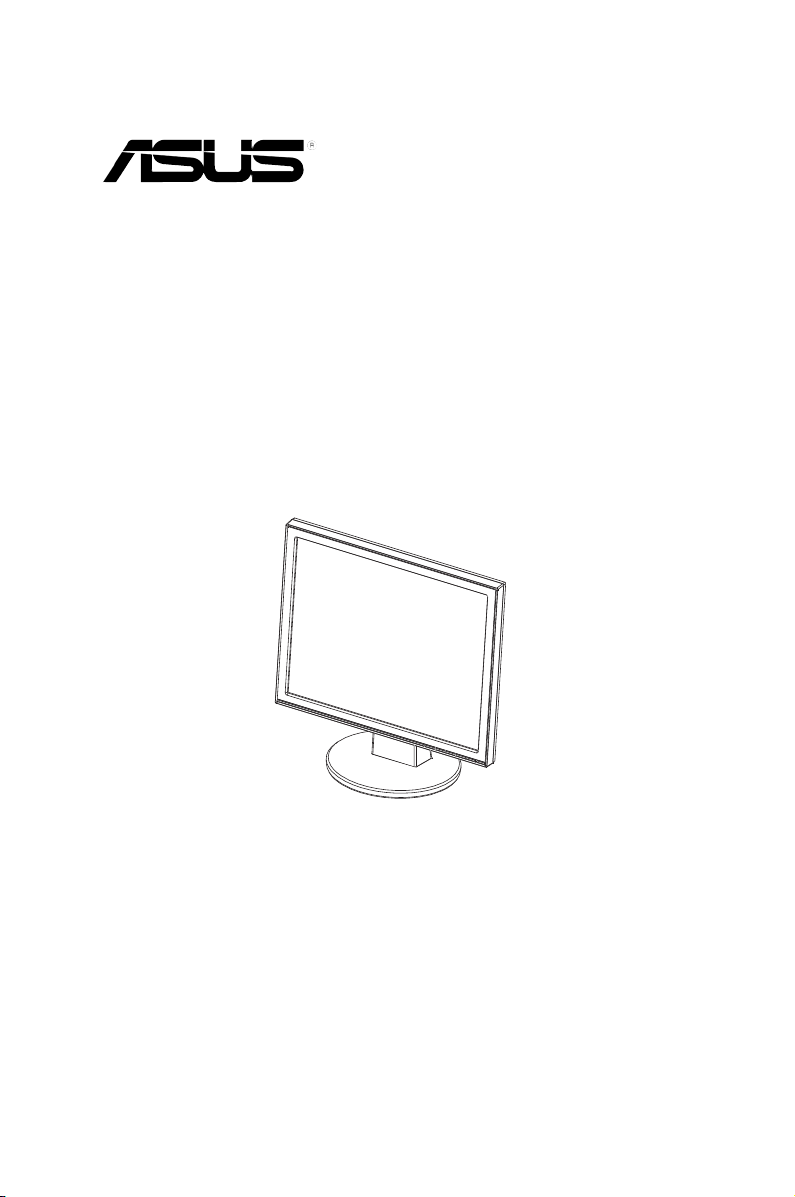
LCD-монитор
VB199
Руководство
пользователя
Page 2
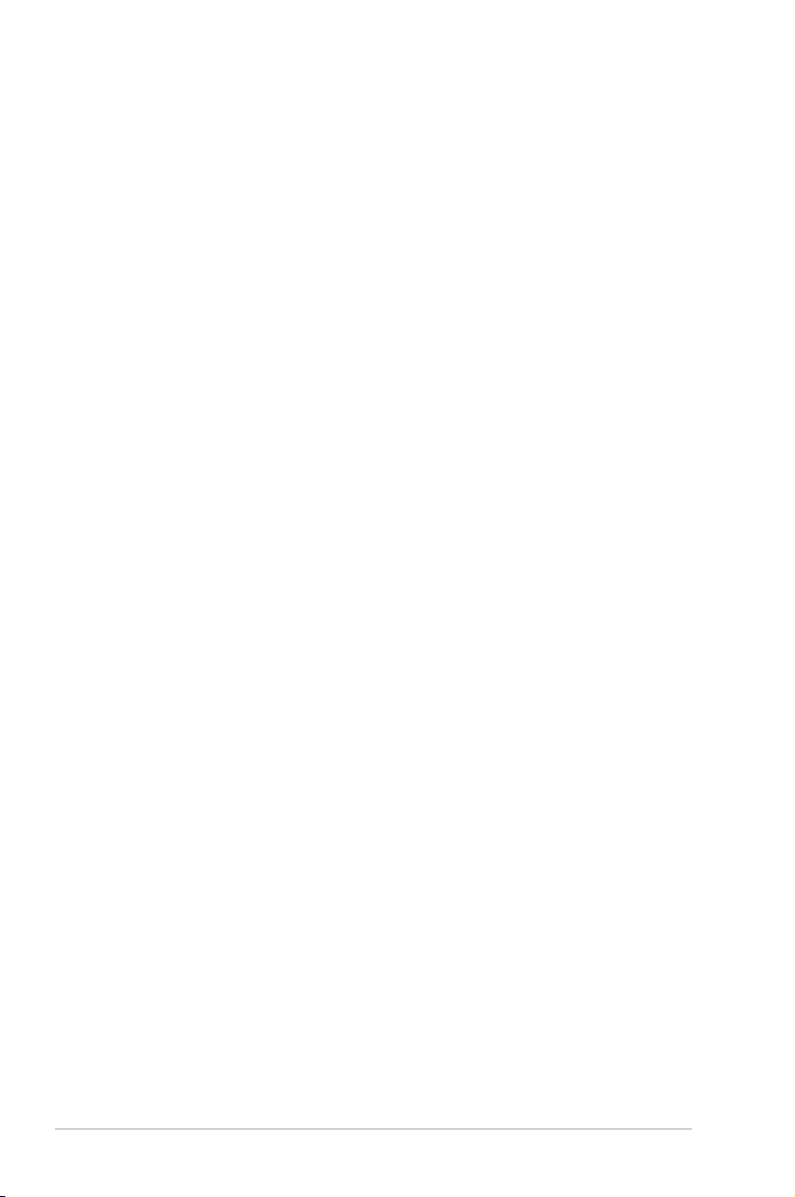
Содержание
Уведомления .............................................................................................. iii
Сведения по безопасности ..................................................................... iv
Уход и очистка ............................................................................................ v
1.1 Добро пожаловать! .................................................................... 1-1
1.2 Комплект поставки ..................................................................... 1-1
1.3 Сборка подставки монитора .................................................... 1-2
1.4 Знакомство с монитором .......................................................... 1-2
1.4.1 Передняя панель LCD-монитора ................................. 1-2
1.4.2 Задняя панель LCD-монитора ...................................... 1-4
Задние коннекторы (слева направо) ......................................... 1-4
2.1 Снятие кронштейна/подставки
(для установки настенного крепления VESA) ....................... 2-1
2.2 Настройка изображения монитора .......................................... 2-2
3.1
Элементы управления экранного меню .........................................3-1
3.1.1 Настройка параметров ................................................. 3-1
3.1.2 Описание функций экранного меню ............................ 3-1
3.2 Технические характеристики .................................................... 3-5
3.3 Поиск и устранение неполадок (ответы на вопросы) ......... 3-6
3.4
Список поддерживаемых режимов ............................................3-7
© ASUSTeK COMPUTER INC., 2014 г. Все права защищены.
Никакая часть данного руководства, включая содержащуюся в нем информацию об устройствах и
программном обеспечении, не может быть воспроизведена, передана, переписана, сохранена в системе
поиска информации или переведена на какой-либо язык в любой форме и любыми способами, за
исключением случаев резервного копирования покупателем устройствам, без письменного разрешения
компании ASUSTeK COMPUTER INC. (“ASUS”).
Гарантийные обязательства и право на обслуживание перестают действовать в случае: (1) ремонта,
модификации или изменения устройства без письменного разрешения компании ASUS или (2)
уничтожения или отсутствия серийного номера.
КОМПАНИЯ ASUS ПРЕДОСТАВЛЯЕТ ДАННОЕ РУКОВОДСТВО В ФОРМАТЕ “КАК ЕСТЬ” БЕЗ
ПРЕДОСТАВЛЕНИЯ ЛЮБОГО РОДА ГАРАНТИЙ, ПРЯМЫХ ИЛИ ПОДРАЗУМЕВАЕМЫХ, ВКЛЮЧАЯ
БЕЗ ОГРАНИЧЕНИЯ ПОДРАЗУМЕВАЕМЫЕ ГАРАНТИИ ИЛИ ПРИГОДНОСТЬ ДЛЯ КОНКРЕТНОГО
НАЗНАЧЕНИЯ. КОМПАНИЯ ASUS, ЕЕ ДИРЕКТОРА, ДОЛЖНОСТНЫЕ ЛИЦА, СОТРУДНИКИ ИЛИ
ПРЕДСТАВИТЕЛИ НИ ПРИ КАКИХ ОБСТОЯТЕЛЬСТВАХ НЕ НЕСУТ ОТВЕТСТВЕННОСТИ ЗА ЛЮБОГО
РОДА ПРЯМЫЕ ИЛИ КОСВЕННЫЕ, ПОБОЧНЫЕ ИЛИ ПОСЛЕДУЮЩИЕ УБЫТКИ (ВКЛЮЧАЯ УБЫТКИ
В ВИДЕ УПУЩЕННОЙ ВЫГОДЫ, УБЫТКИ ДЛЯ БИЗНЕСА, ПОТЕРИ ДАННЫХ, ПРИОСТАНОВЛЕНИЯ
РАБОТЫ ПРЕДПРИЯТИЯ И ПР.), ДАЖЕ ЕСЛИ КОМПАНИЯ ASUS БЫЛА ОСВЕДОМЛЕНА О
ВОЗМОЖНОСТИ ВОЗНИКНОВЕНИЯ ТАКИХ УБЫТКОВ В РЕЗУЛЬТАТЕ КАКОГО-ЛИБО ДЕФЕКТА ИЛИ
ОШИБКИ В ДАННОМ РУКОВОДСТВЕ ИЛИ УСТРОЙСТВЕ.
ТЕХНИЧЕСКИЕ ХАРАКТЕРИСТИКИ И СВЕДЕНИЯ, СОДЕРЖАЩИЕСЯ В ДАННОМ РУКОВОДСТВЕ,
ПРЕДОСТАВЛЯЮТСЯ ИСКЛЮЧИТЕЛЬНО ДЛЯ ОЗНАКОМЛЕНИЯ, ПОДЛЕЖАТ ИЗМЕНЕНИЮ БЕЗ
УВЕДОМЛЕНИЯ И НЕ ДОЛЖНЫ ТОЛКОВАТЬСЯ КАК ОБЯЗАТЕЛЬСТВА КОМПАНИИ ASUS. КОМПАНИЯ
ASUS НЕ НЕСЕТ НИКАКОЙ ОТВЕТСТВЕННОСТИ ИЛИ ОБЯЗАТЕЛЬСТВА ЗА ЛЮБОГО РОДА ОШИБКИ
ИЛИ НЕТОЧНОСТИ, КОТОРЫЕ МОГУТ ПРИСУТСТВОВАТЬ В ДАННОМ РУКОВОДСТВЕ, ВКЛЮЧАЯ
СОДЕРЖАЩУЮСЯ В НЕМ ИНФОРМАЦИЮ ОБ УСТРОЙСТВАХ И ПРОГРАММНОМ ОБЕСПЕЧЕНИИ.
Наименования устройств и названия компаний, упоминающиеся в данном руководстве, могут являться
зарегистрированными торговыми марками или объектами авторского права соответствующих компаний
и используются исключительно для идентификации или пояснений, а также для выгоды владельцев, без
намерения нарушить их права.
ii
Page 3
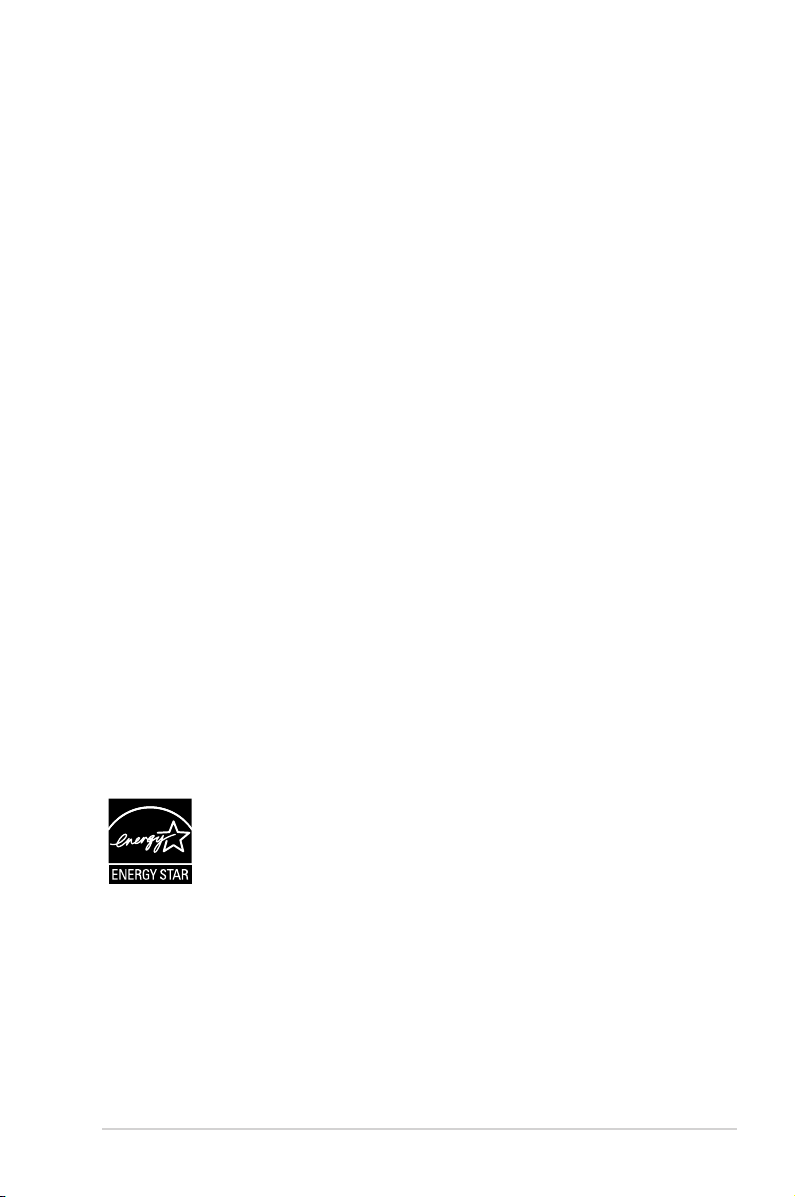
Уведомления
Уведомления о соответствии стандартам Федеральной
комиссии по связи США (FCC)
Это устройство соответствует требованиям части 15 правил FCC. При
использовании устройства должны быть соблюдены следующие два
условия:
• данное устройство не создает вредные помехи и
• Данное устройство должно выдерживать внешние помехи,
включая такие, которые могут нарушить нормальную работу
устройства.
Это устройство было протестировано и признано соответствующим
требованиям к устройствам класса В (Class B) в соответствии с
Частью 15 требований FCC. Эти ограничения разработаны для
обеспечения достаточной защиты от вредных помех в бытовых
условиях. Данное оборудование генерирует, использует и может
распространять электромагнитные волны и при нарушении
инструкций производителя по установке или эксплуатации может
создавать помехи для радиосвязи Даже при соблюдении инструкций
по установке нет гарантируется отсутствие помех в каком-то
определенном случае. Если данное устройство вызывает помехи
при приеме радио- и телевизионных сигналов, что можно проверить,
выключив и включив устройство, пользователю рекомендуется
попытаться устранить помехи с помощью приведенных ниже мер:
• изменить ориентацию или перенести в другое место приемную
антенну;
• увеличить расстояние между приемником и устройством;
• подключить оборудование и приемник в сетевые розетки разных
цепей;
• обратиться за помощью к продавцу или опытному специалисту по
теле- и радиотехнике.
Являясь партнером альянса Energy Star®, наша
компания установила, что это устройство соответствует
рекомендациям Energy Star® по энергосбережению.
Заявление о соответствии стандартам Канадского
департамента по коммуникациям
Данное цифровое устройство не превышает пределов для цифровых
устройств класса B по радиошумовым помехам, установленных
Положениями по радиоинтерференции Канадского департамента по
коммуникациям.
Это цифровое устройство класса B соответствует канадскому
стандарту ICES-003.
iii
Page 4
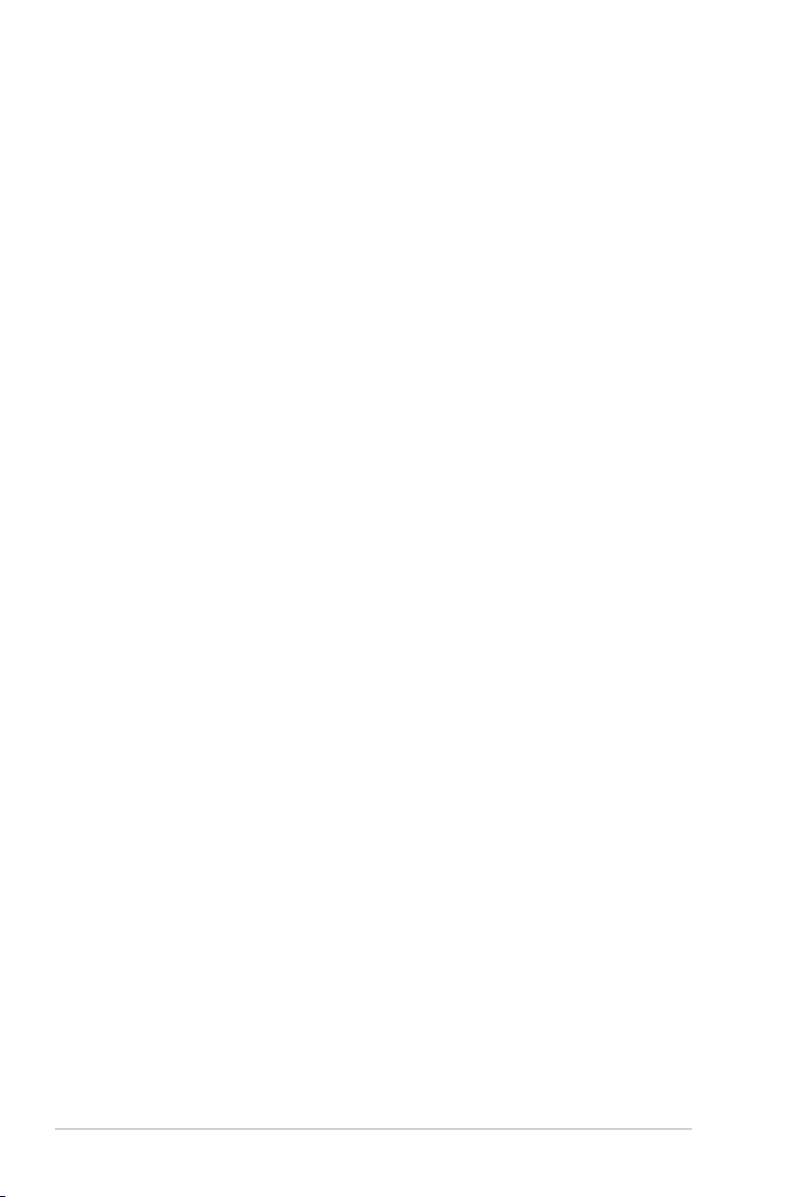
Сведения по безопасности
• Перед подключением монитора внимательно ознакомьтесь со всей
входящей в комплект документацией.
• Не подвергайте устройство воздействию дождя или влаги во
избежание возникновения пожара или поражения электрическим
током.
• Не открывайте корпус монитора. Детали внутри корпуса монитора
находятся под высоким напряжением, воздействие которого может
привести к серьезным травмам.
• При повреждении блока питания не пытайтесь отремонтировать
его самостоятельно. Обратитесь к квалифицированному
специалисту по ремонту или к продавцу.
• Перед использованием устройства убедитесь в правильном
подключении всех кабелей и в том, что шнуры питания не
повреждены. Если какие-либо компоненты повреждены,
немедленно свяжитесь с продавцом.
• Щели и отверстия на обратной стороне корпуса предназначены
для вентиляции. Не блокируйте эти отверстия. Не размещайте это
устройство рядом или над батареей или другим источником тепла
при отсутствии надлежащей вентиляции.
• Это устройство необходимо эксплуатировать при параметрах
электропитания, указанных на этикетке. Если характеристики
электросети неизвестны, проконсультируйтесь с продавцом или
местной компанией-поставщиком электроэнергии.
• Используйте вилку шнура питания, соответствующую местным
стандартам.
• Не перегружайте разветвители и удлинители шнура питания.
Перегрузка может привести к возгоранию или поражению
электрическим током.
• Избегайте воздействия на устройства пыли, влажности и
чрезмерно высокой или низкой температуры. Не размещайте
монитор в местах, где он может намокнуть. Разместите монитор на
ровной устойчивой поверхности.
• Отключайте устройство во время грозы и в случаях, когда оно не
используется длительное время. Это предотвратит повреждение
монитора при перепадах напряжения.
• Не допускайте попадания предметов и жидкостей в отверстия на
корпусе монитора.
• Для обеспечения надлежащей работы при подключении к ПК
мониторы допускается использовать только с компьютерами,
гнезда питания которых сконфигурированы для подключения к
сети 100-240 В.
• При наличии технических проблем с монитором обратитесь к
квалифицированному специалисту по ремонту или к продавцу.
• К установленной рядом с оборудованием электрической розетке
необходимо обеспечить свободный доступ.
iv
Page 5
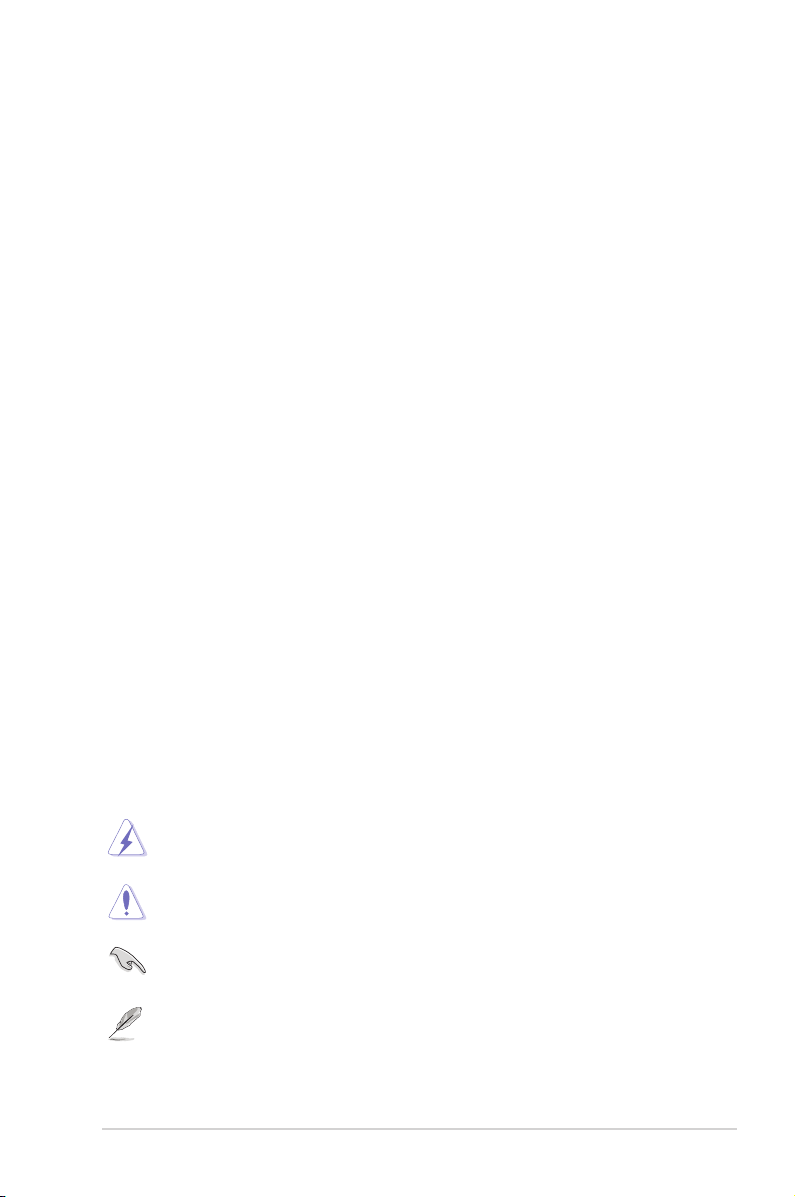
Уход и очистка
• Перед поднятием и перемещением монитора рекомендуется отключить
кабели и шнур питания. При поднятии монитора следуйте рекомендациям.
При поднятии или переноске удерживайте монитор за края. Не
поднимайте монитор за подставку или шнур.
• Очистка. Выключите монитор и отсоедините кабель питания. Очистите
поверхность монитора мягкой, не царапающей поверхность тканью.
Устойчивое загрязнение можно удалить тканью, смоченной в мягком
очистителе.
• Не используйте очистители, содержащие спирт или ацетон. Используйте
средства для очистки LCD-экранов. Никогда не распыляйте очиститель
непосредственно на экран, он может попасть внутрь и вызвать поражение
электротоком.
Следующие симптомы не являются признаком
неисправности:
• При первом включении экран может мерцать вследствие особенностей
флуоресцентной подсветки. Для устранения мерцания выключите и вновь
включите выключатель питания.
• Может наблюдаться неоднородность яркости экрана в зависимости от
используемого фонового рисунка рабочего стола.
• При длительном отображении статического изображения после его смены
может наблюдаться остаточное изображение. Этот эффект постепенно
исчезнет; можно также выключить монитор на длительное время.
• Если экран темный, мигает или не показывает изображение, обратитесь
к продавцу или в сервисный центр для ремонта. Не пытайтесь
отремонтировать монитор самостоятельно!
Условные обозначения, используемые в этом руководстве
ПРЕДУПРЕЖДЕНИЕ: Сведения, предупреждающие получение
травм при выполнении различных задач.
ВНИМАНИЕ: Сведения, предупреждающие повреждение
оборудование при выполнении различных задач.
ВАЖНО: Инструкции, которым НЕОБХОДИМО следовать при
выполнении различных задач.
ПРИМЕЧАНИЕ: Советы и дополнительные сведения, помогающие
выполнить задачу.
v
Page 6
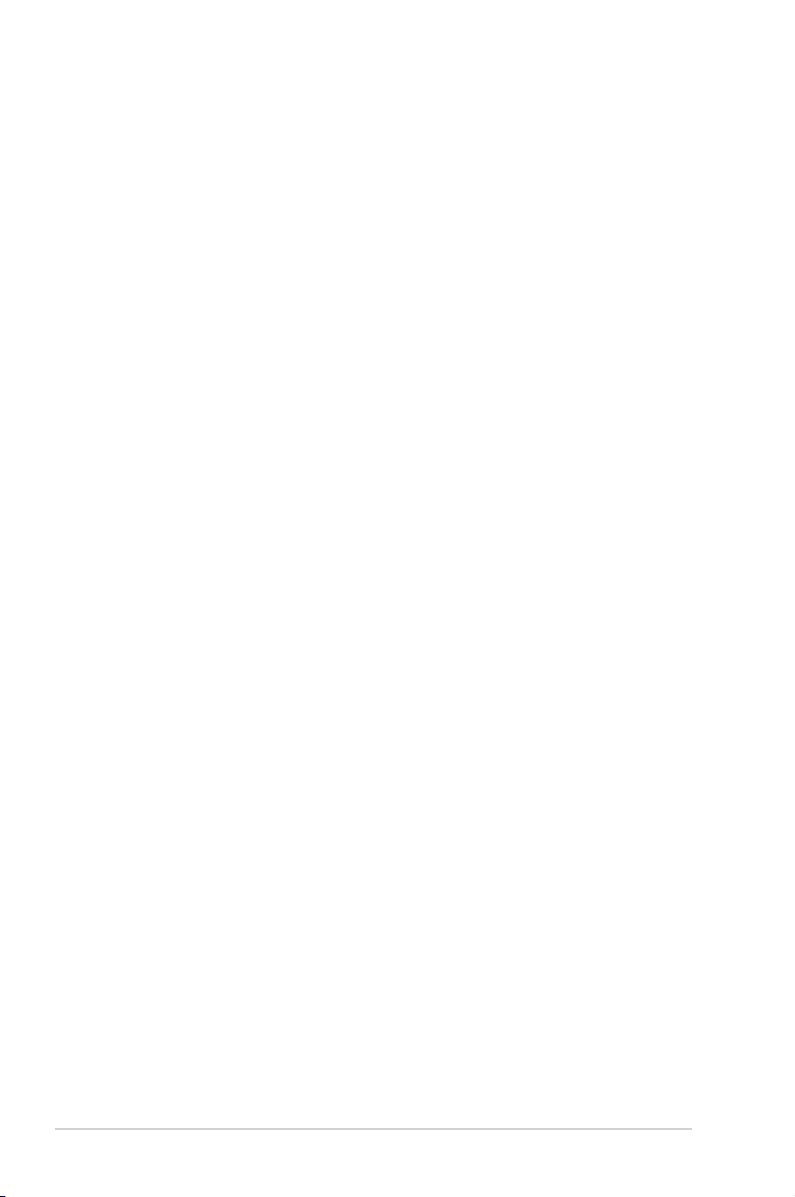
Источники дополнительных сведений
Дополнительные сведения и обновления ПО можно получить из следующих
источников.
1. Веб-сайты ASUS
Веб-сайты ASUS содержат последние сведения об оборудовании и ПО
ASUS. См. http://www.asus.com
2. Дополнительная документация
Комплект поставки может включать дополнительную документацию,
предоставляемую продавцом. Эта документация не входит в
стандартный комплект поставки.
vi
Page 7
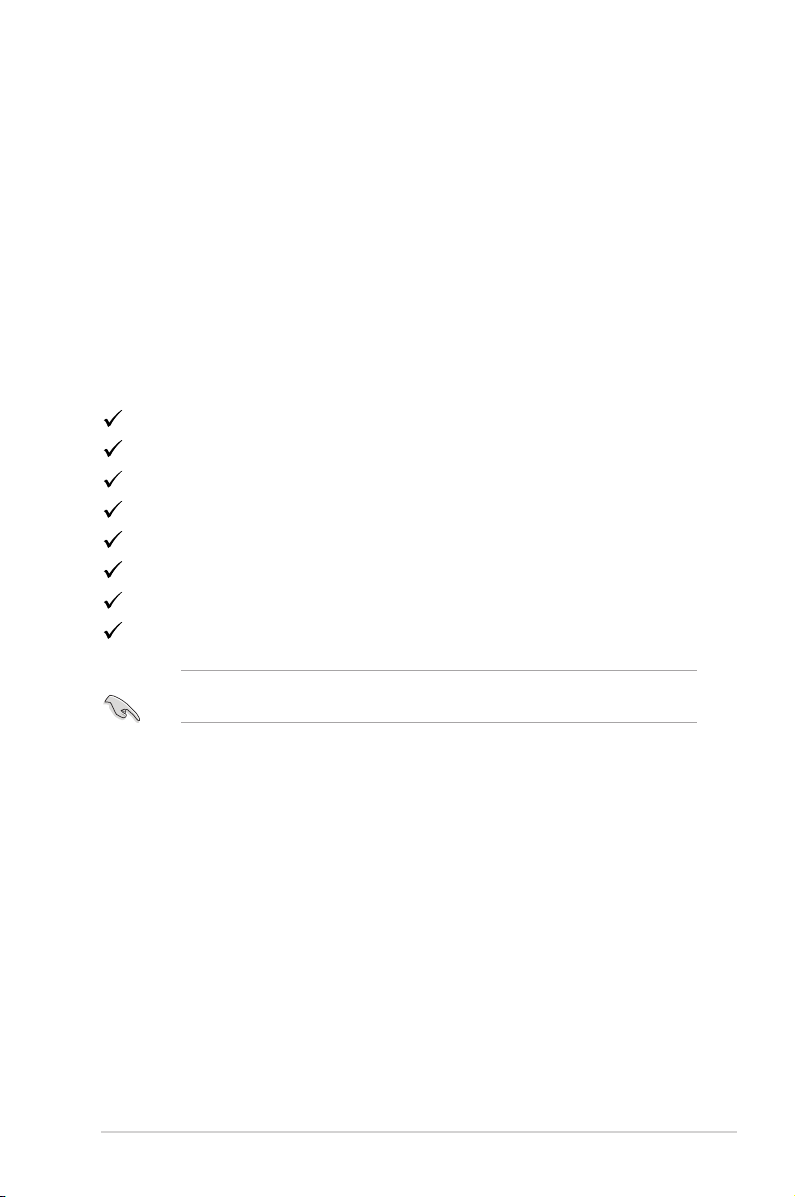
1.1 Добро пожаловать!
Благодарим вас за приобретение LCD-монитора ASUS® VB199!
Новейшая модель LCD-монитора ASUS снабжена широким экраном с ярким,
четким изображением и набором функций, повышающих удобство просмотра
и использования монитора.
Благодаря этим возможностям вы получите удовольствие при просмотре
изображений на мониторах VB199!
1.2 Комплект поставки
Проверьте наличие в упаковке LCD- монитора VB199 следующих элементов.
LCD-монитор
База монитора
Краткое руководство
Гарантийный талон
1 x Шнур питания
1 x Кабель VGA
1 x Кабель DVI (VB199T/N)
1 x Аудиокабель (VB199T/S)
Если какой-либо компонент отсутствует или поврежден, немедленно
обратитесь к продавцу.
1-1LCD-монитор ASUS VB199
Page 8
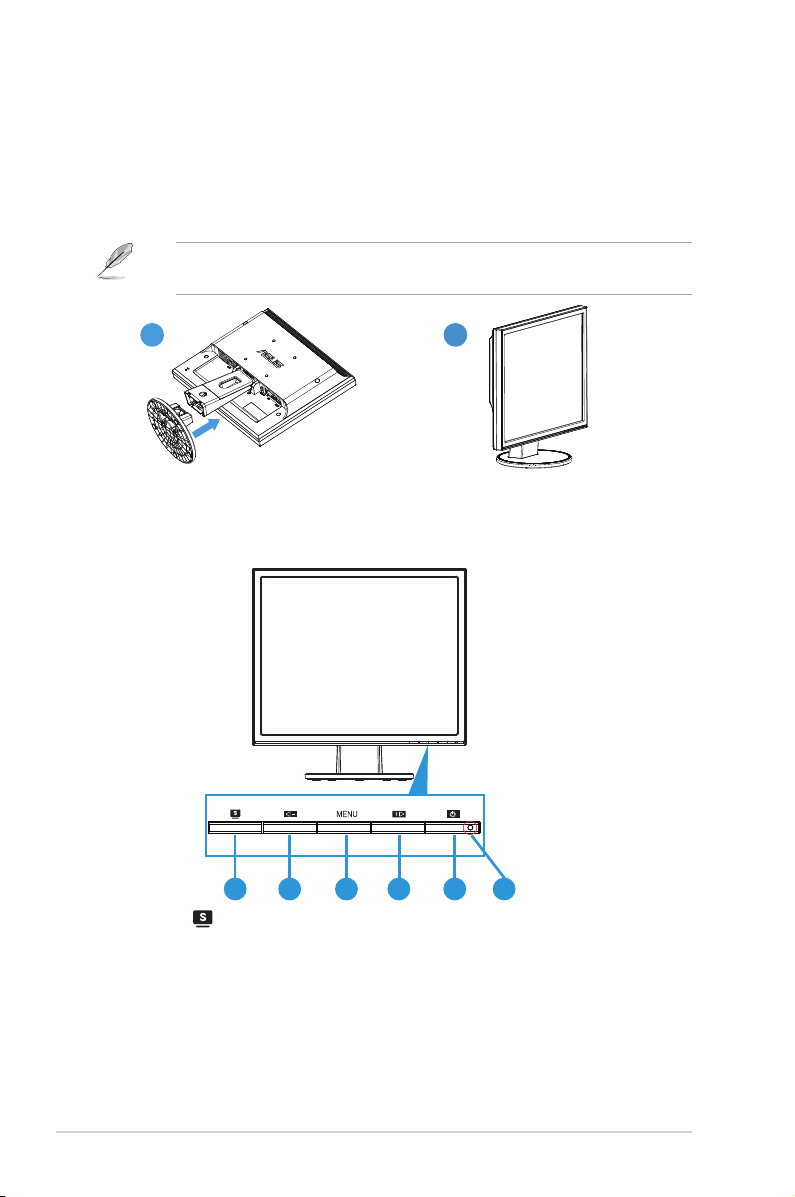
1.3 Сборка подставки монитора
Для сборки подставки монитора выполните следующие действия.
1. Подсоедините базу к монитору. Щелчок означает, что база подсоединена
успешно.
2. Установите наиболее удобный угол наклона монитора.
Рекомендуется накрыть поверхность стола мягкой тканью, чтобы защитить
монитор.
1
2
1.4 Знакомство с монитором
1.4.1 Передняя панель LCD-монитора
1 2 3 4 5 6
1. Кнопка .
• Автоматически настраивает параметры изображения для
достижения оптимального положения, частоты и фазы при
длительном нажатии в течение 2-4 секунд (для моделей со входом
VGA).
1-2 Глава 1. Знакомство с устройством
Page 9

• Используйте данную кнопку для переключения между шестью
предустановленными видеорежимами (Сцена, Стандартный,
Театр, Игра, Ночной и sRGB) с использованием SPLENDID™ Video
Intelligence Technology.
• Выход из экранного меню или возврат к предыдущему меню, если
экранное меню активно.
2. Кнопка .
• Уменьшение значения параметра или переход к следующей
функции.
• Кроме того, эта кнопка служит для регулировки громкости.
(VB199T/S)
• Даннаяклавишатакжеявляется «горячейклавишей»регулировкигром
кости. (VB199D/N)
3. Кнопка MENU.
• Вход/выбор выделенной функции (значка) при использовании
экранного меню.
4. Кнопка .
• Уменьшение значения выбранного параметра или переход к вправо/
вверх к следующей функции.
• Кроме того, эта кнопка служит для регулировки яркости.
5. Кнопка питания .
• Для включения или выключения монитора нажмите эту кнопку.
6. Индикатор питания
• Описание цветов индикатора питания приведено в таблице ниже.
Состояние Описание
Синий ВКЛ
Желтый Режим ожидания
ВЫКЛ ВЫКЛ
1-3LCD-монитор ASUS VB199
Page 10

1.4.2 Задняя панель LCD-монитора
Винтовые отверстия для
настенного крепления VESA
Задние коннекторы
3
1
2
4
Задние коннекторы (слева направо)
1. Порт входа переменного тока AC-IN. К данному порту подключается
коннектор сетевого шнура.
2. Порт аудио-входа (Audio-in). К данному порту подключается коннектор
кабеля аудио-источника ПК. (VB199T/S)
3. Порт DVI. Данный 24-жильный порт предназначен для цифрового
сигнального соединения DVI-D с персональным компьютером ПК (PC Personal Computer). (VB199T/N)
4. Порт D-SUB. Данный 15-жильный порт предназначен для VGAподключения ПК.
1-4 Глава 1. Знакомство с устройством
Page 11

2.1 Снятие кронштейна/подставки
(для установки настенного
крепления VESA)
В LCD-мониторах VB199 предусмотрена возможность снятия подставки для
установки настенного крепления VESA).
Для снятия стойки/доставки выполните следующие действия.
1. Удалите крышку рычага.
2. Установите монитор на стол экраном вниз.
3. Используйте отвертку, чтобы удалить три винта на подставке монитора,
как показано на рисунке ниже.
4. Отсоедините рычаг от монитора.
• Рекомендуется накрыть поверхность стола мягкой тканью, чтобы
защитить монитор.
• Придерживайте подставку монитора при удалении винтов.
screws
Комплект настенного крепления VESA (100 x 100 мм) приобретается
отдельно.
2-1LCD-монитор ASUS VB199
Page 12

2.2 Настройка изображения монитора
• Для наилучшего качества изображения при регулировке высоты и угла
положения экрана рекомендуется размещать его таким образом, чтобы
видеть всю поверхность.
• Удерживайте подставку при изменении угла наклона монитора, чтобы
предотвратить его падение.
• Угол наклона монитора регулируется в пределах от -5˚ до 20˚.
-5º~20
º
2-2 Глава 2. Настройка
Page 13

3.1
Элементы управления экранного меню
3.1.1 Настройка параметров
VB199
Splendid
Color
Image
Input Select
System Setup
Scenery Mode
Standard Mode
Theater Mode
Game Mode
Night View Mode
sRGB
Move Menu Exit
1. Нажмите кнопку MENU для отображения экранного меню.
2. Используйте кнопки и для выбора функций. Выделите и
активируйте нужную функцию с помощью кнопки MENU. Если у
выбранной функции имеется подменю, снова используйте кнопки и
для перехода между функциями подменю. Выделите и активируйте
нужную функцию подменю с помощью кнопки MENU.
3. Используйте кнопки и для изменения значения выбранного
параметра.
4. Чтобы закрыть экранное меню, нажмите кнопку . Повторите шаги 2 и
3 для настройки другого параметра.
3.1.2 Описание функций экранного меню
1. Splendid
Эта функция содержит шесть параметров настройки. Для каждого
режима имеется функция Reset (Сброс), позволяющая вернуться к
исходным значениям.
VB199
Splendid
Color
Image
Input Select
System Setup
Scenery Mode
Standard Mode
Theater Mode
Game Mode
Night View Mode
sRGB
Move Menu Exit
• Пейзажный режим: лучший режим для фотографирования в
декорациях с использованием SPLENDID™ Video Intelligence
Technology.
3-1LCD-монитор ASUS VB199
Page 14

• Стандартный режим: лучший выбор для редактирования
документов с использованием SPLENDID™ Video Intelligence
Technology.
• Театральный режим: лучший режим для просмотра фильмов с
использованием SPLENDID™ Video Intelligence Technology.
• Игровой режим: лучший режим для игровых приложений с
использованием SPLENDID™ Video Intelligence Technology.
• Ночной режим: лучший режим для игровых приложений с
затемненными сценами или просмотра фильмов с затемненными
сценами с использованием SPLENDID™ Video Intelligence Technology.
• sRGB:оптимальный режим для просмотра фотографий и графики с
компьютера.
• В режиме Стандартный режим, настройка параметров Цветовой
режим., Skin Tone (Оттенок оболочки), Sharpness (Резкость) и
ASCR недоступна.
• В режиме SRGB, настройка параметров Яркость, Контрастность,
Насыщенность, Цветовой режим., Skin Tone (Оттенок оболочки),
ASCR недоступна.
2. Цвет
Выберите нужный режим цветопередачи.
VB199
Splendid
Color
Image
Input Select
System Setup
Brightness
Contrast
Saturation
Color Temp
Skin Tone
100
80
50
User Mode
Natural
Move Menu Exit
• Яркость: настройка значения яркости в диапазоне от 0 до 100.
• Контрастность: настройка контрастности в диапазоне от 0 до 100.
• Насыщенность: настройка значения в диапазоне от 0 до 100.
• Цветовой режим.: содержит три предустановленных режима
цветовой температуры: Холодный, Обычный, Теплый, а также
Пользовательский.
• Оттенок оболочки: содержит три режима цветопередачи:
Красноватый, Естественный и Желтоватый.
В режиме Пользовательский уровни цветов R (Красный), G (Зеленый) и
B (Синий) могут быть настроены пользователем; диапазон значений: от 0
до 100.
3-2 Глава 3. Общие инструкции
Page 15

3. Изображ.
Эта функция позволяет настроить параметры Sharpness (Резкость),
Trace Free (Ход развертки), ASCR, Position (Положение) (только для
VGA) и Focus (Фокусировка) (только для входа VGA).
VB199
Splendid
Color
Image
Input Select
System Setup
Sharpness
Trace Free
ASCR
Position
Focus
Move Menu Exit
40
60
OFF
• Резкость: настройка резкости изображения. Диапазон значений от 0
до 100.
• TraceFree(Ход развертки): снижение времени отклика экрана
с помощью технологии Over Drive. Диапазон значений от самого
низкого 0 до самого высокого 100.
• ASCR: Выберите ON (Вкл.) или OFF (Выкл.) для включения или
выключения функции динамической контрастности.
• Положение: настройка положения изображения по горизонтали
(Пoлoж. Пo Гopизoн.) и по вертикали (Пoлoж. Пo Вepтик.). Диапазон
значений от 0 до 100 (только для входа VGA).
• Фокусировка: снижение уровня помех изображения, проявляющихся
в виде горизонтальных и вертикальных линий, путем раздельной
настройки значений (Точная настройка) и Clock (Частота). Диапазон
значений от 0 до 100 (только для входа VGA).
4. Выбор Входа
Выбор источника сигнала: VGA, DVI (VB199T/N).
VB199
Splendid
Color
Image
Input Select
System Setup
Sharpness
Trace Free
ASCR
Position
Focus
Move Menu Exit
40
60
OFF
3-3LCD-монитор ASUS VB199
Page 16

5. Настройка Система
Настройка системных параметров.
VB199
Splendid
Color
Image
Input Select
System Setup
VB199
Splendid
Color
Image
Input Select
System Setup
Splendid Demo Mode OFF
Volume
ECO Mode
OSD Setup
Language
Information
Move Menu Exit
All Reset
Move Menu Exit
83
OFF
English
1/2
2/2
• Splendid Demo Mode: включение демонстрации технологии Splendid.
• Громкость: регулировка уровня громкости динамиков (VB199T/S).
• ECO Mode: Включение функции режима ECO или отключить.
• Настройка меню: настройка положения меню по горизонтали
(Пoлoж. Пo Гopизoн.), по вертикали (Пoлoж. Пo Вepтик.),
Времени отображения меню, параметра DDC/CI и Transparency
(прозрачности).
• Информация: просмотр сведений о мониторе.
• Язык: Выбор языка экранного меню. Доступные языки: English
(английский), French (французский), German (немецкий), Spanish
(испанский), Italian (итальянский), Dutch (голландский), Russian
(русский), Traditional Chinese (китайский (традиционное письмо)),
Simplified Chinese (китайский (упрощенное письмо)), Japanese
(японский), Korean (Корейский).
• Весь Сброс: Выберите Да, если требуется восстановить заводские
значения для всех настроек.
3-4 Глава 3. Общие инструкции
Page 17

3.2 Технические характеристики
Модель
Размер матрицы
Максимальное разрешение
Яркость (Тип.)
Коэффициент контрастности
(Тип.)
Угол зрения (H/V) (CR≥10) 178°/178° (тип.)
Число цветов 16,7 млн
Вход D-Sub 5 мс (серый-серый)
Вход DVI Да
Цифровой вход
Потребляемая мощность
ПРИМЕЧАНИЕ
Динамик (встроенный)
Наклон
Установка на стену VESA:
Размеры (ШxВxГ)
Размеры упаковки (ШxВxГ)
Диапазон напряжения Пер. ток:100–240 В (встроенный адаптер)
*На основании Energy Star 6.0 Standard
VB199T/N/S/D
19”W (48.3 cm)
SXGA 1280*1024
2
250cd/m
1000:1
DVI(VB199T/N)
Рабочий режим: Не более 17,1 Вт*
1W x 2 (VB199T/S)
-5° ~ +20°
100 mm x 100 mm
413x410x210 mm
485x150x469 mm
3-5LCD-монитор ASUS VB199
Page 18

3.3 Поиск и устранение неполадок
(ответы на вопросы)
Проблема Возможное решение
Индикатор питания не горит
Индикатор питания светится
желтым, изображение на
экране отсутствует
Изображение на экране
слишком светлое или слишком
темное
Изображение размещается не
по центру экрана или имеет
неверный размер
Изображение на экране
трясется или на нем имеются
волнообразные искажения
Изображение имеет дефекты
цвета (белый цвет не выглядит
белым)
Изображение нечеткое или
расплывчатое
Звук отсутствует или
уровень громкости очень
низкий(VB199T/S)
• Нажмите кнопку , чтобы убедиться, что
монитор включен.
• Проверьте правильность подсоединения
шнура питания к монитору и розетке сети
электропитания.
• Убедитесь, что монитор и компьютер включены.
• Убедитесь, что кабель передачи сигнала
правильно подключен к монитору и компьютеру.
• Проверьте разъемы кабеля и убедитесь, что их
контакты не загнуты.
• Подключите компьютер к другому монитору,
чтобы убедиться в том, что компьютер работает
правильно.
• Настройте Кoнтpacтнocть и Яpкocть с помощью
экранного меню.
• Удерживайте кнопку в течение двух секунд
для автоматической настройки изображения
(только для входа VGA).
• Настройте Пoлoж. Пo Гopизoн. и Пoлoж. Пo
Вepтик. в экранном меню (только для входа
VGA).
• Убедитесь, что кабель передачи сигнала
правильно подключен к монитору и компьютеру.
• Уберите электрические устройства, которые
могут вызывать помехи.
• Проверьте разъемы кабеля и убедитесь, что их
контакты не загнуты.
• Сброс настроек с помощью экранного меню.
• Настройте параметры цветопередачи R/G/B или
параметр Цветoвой режим..
• Удерживайте кнопку в течение двух секунд
для автоматической настройки изображения
(только для режима VGA).
• Настройте параметры Частота и фазы с
помощью экранного меню.
• Убедитесь, что кабель передачи аудиосигнала
правильно подключен к монитору и компьютеру.
• Настройте уровень громкости на мониторе и на
компьютере.
• Убедитесь, что на компьютере драйвер звуковой
платы установлен и работает правильно.
3-6 Глава 3. Общие инструкции
Page 19

3.4
Список поддерживаемых режимов
Частотное
разрешение
640x350 70 31.469
640x480 60 31.469
640x480 67 35
640x480 72
640x480 75 37.5
720x400 70 31.469
800x600 56 35.156
800x600 60
800x600 72 48.077
800x600 75 46.875
832x624 75 49.725
1024x768 60 48.363
1024x768 70 56.476
1024x768 72 57.7
1024x768 75 60.023
1152x864 75 67.5
1280x1024 60 63.981
1280x1024 75 79.976
V(Hz) H(KHz)
37.861
37.879
3-7LCD-монитор ASUS VB199
